
Muokkaaminen Microsoft PowerPoint-esityksen voi olla aikaa vievää, varsinkin jos olet tekemisissä useita dioja. Jos haluat vaihtaa fonttia poikki esityksen, sinun täytyy käyttää ”Korvaa fontit” työkalua tai muuta päädiaa malliin. Näin.
Nämä ohjeet toimivat useimmissa moderni Office-versioita Windows. Mac-käyttäjien on muuttaa dian Fontin vaihtaminen poikki esityksen sijasta, mutta tämä ei tarjoa samaa huopa muutos lähestymistapaa kuin ”Korvaa kirjasimet” työkalu.
Liittyvät: Miten luodaan päädiaa Microsoft PowerPoint
Käytä Korvaa kirjasimet Tool
Helpoin tapa korvata fontit esitykseen on käyttää ”Korvaa kirjasimet” työkalu. Tämä etsiä ja korvata kaikki esimerkkejä käytettävän fontin poikki esityksen.
Aloittaa, avaa PowerPoint-esitys. Valitse ”Koti” -välilehti valintapalkissa napsauttamalla nuolta ”Korvaa” -painiketta. In avattavasta valikosta ”Korvaa kirjasimet” vaihtoehto.
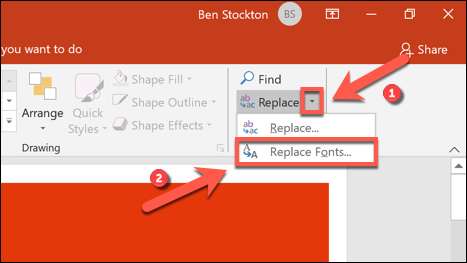
”Korvaa fontit” -ikkunassa fontin haluat löytää ja korvata alkaen ”Korvaa” pudotusvalikosta.
Valitse fontti, jota haluat käyttää sen sijaan alkaen ”With” pudotusvalikosta ja valitse ”Korvaa” vahvista.
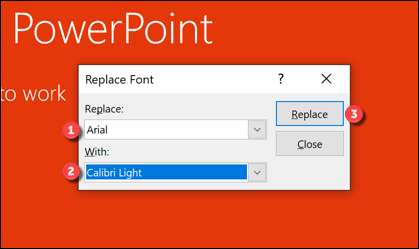
”Korvaa kirjasimet” työkalu etsii automaattisesti läpi esityksen ja vaihda kirjasimia valittujen asetusten. Napsauta ”Sulje” -painiketta, kun olet valmis.
Voit toistaa nämä vaiheet korvata muita fontteja, tai käytä dian näkymän korvata fontit esityksen mallin sijaan.
Käytä dian
Vaikka ”Korvaa kirjasimet” työkalu tarjoaa nopein tapa korvata fonttien esitykseen, voit myös muokata dian mallin muokata fontteja. Näin varmistetaan, että muita dioja luot käyttää uutta fonttia, too.
Tämä koskee vain tekstiä laatikoihin, jotka vastaavat yhden dian mallin dioja. Ylimääräiset teksti (in muokattua tekstiä ruutuun) pysyy muuttumattomana, joten sinun täytyy käyttää ”Korvaa kirjasimet” työkalu sijaan.
Aloittaa avaamalla Microsoft PowerPoint-esitys ja valitse Näytä & gt; Dian.
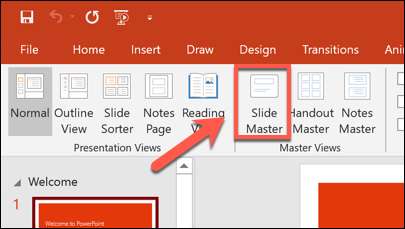
Kun ”Slide Master” näkymän, klikkaa yhtä kalvopohjista katsella niitä.
Muokata fontit malliin, valitse ”fontit” -painiketta, on lueteltu alla ”Slide Master” välilehti valintapalkissa.
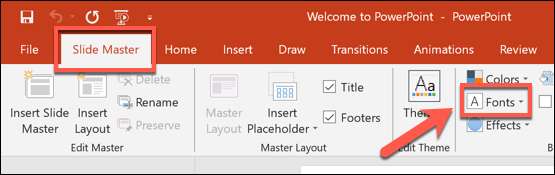
Valitse uusi kirjasin haluat käyttää pois ”Fonts” pudotusvalikosta.
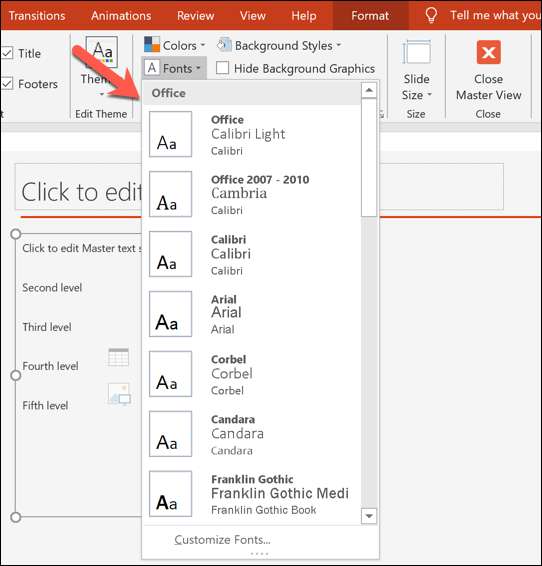
Tämä päivittää fontti poikki PowerPoint Slide Master malliin. Napsauta ”Close Master View” -painiketta muutokset käyttöön.
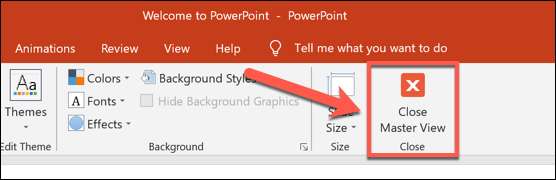
Tämä päivittää fontin millään tekstilaatikoita vastaavat kalvopohjissa. Mikä tahansa muu kirjasimet (kaltaisissa muokattua tekstiä ruutuun) säilyvät ennallaan, joten saatat joutua toistamaan vaiheet tai käytä ”Korvaa kirjasimet” työkalu sijaan.







